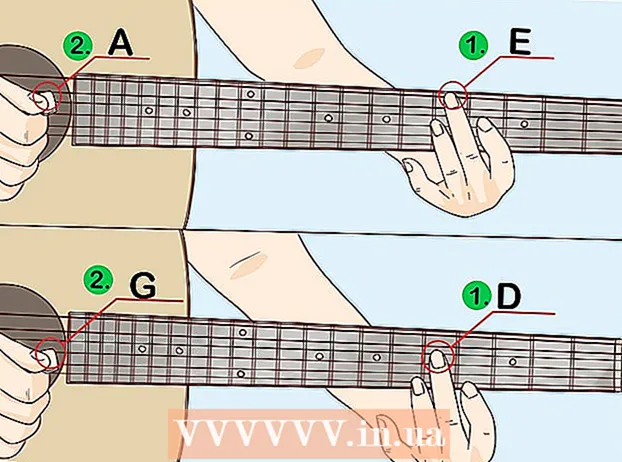Szerző:
Eugene Taylor
A Teremtés Dátuma:
14 Augusztus 2021
Frissítés Dátuma:
22 Június 2024
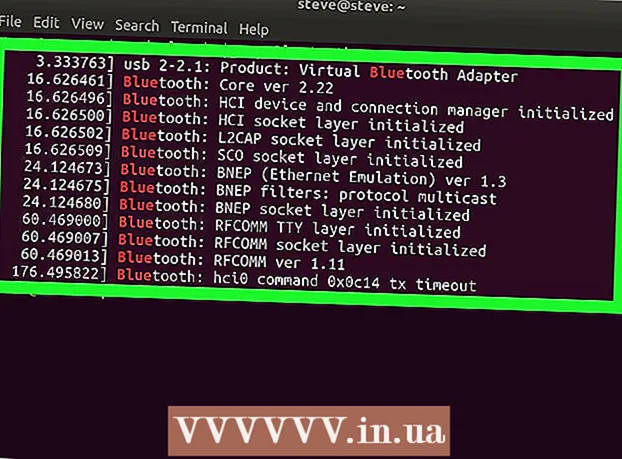
Tartalom
- Lépni
- 1/3 módszer: Windows rendszerben
- 3/2-es módszer: Mac-en
- 3/3-as módszer: Linux alatt
- Tippek
- Figyelmeztetések
Ez a wikiHow megtanítja, hogyan lehet kideríteni, hogy a számítógép rendelkezik-e beépített Bluetooth képességekkel. A legtöbb Windows számítógép és szinte az összes Mac beépített Bluetooth kártyával rendelkezik, de néhány asztali számítógép és régebbi modell nem.
Lépni
1/3 módszer: Windows rendszerben
 Nyissa meg a Start lehetőséget
Nyissa meg a Start lehetőséget  Nyissa meg az Eszközkezelőt. Koppintson a eszköz kezelés majd kattintson Eszköz kezelés a Start menüben. Ekkor megnyílik az Eszközkezelő ablak.
Nyissa meg az Eszközkezelőt. Koppintson a eszköz kezelés majd kattintson Eszköz kezelés a Start menüben. Ekkor megnyílik az Eszközkezelő ablak. - Ha jobb gombbal kattintott a Start ikonra, kattintson a gombra Eszköz kezelés megjelenő előugró menüben.
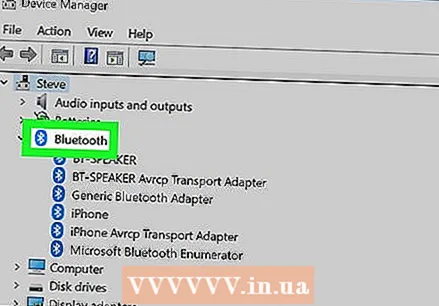 Keresse meg a "Bluetooth" címet. Ha az ablak felső része közelében (azaz a "B" betűvel ellátott résznél) "Bluetooth" címet lát, akkor a számítógép beépített Bluetooth-képességekkel rendelkezik.
Keresse meg a "Bluetooth" címet. Ha az ablak felső része közelében (azaz a "B" betűvel ellátott résznél) "Bluetooth" címet lát, akkor a számítógép beépített Bluetooth-képességekkel rendelkezik. - Ha nem látja a "Bluetooth" fejlécet, akkor a számítógép nem rendelkezik beépített Bluetooth-képességekkel.
3/2-es módszer: Mac-en
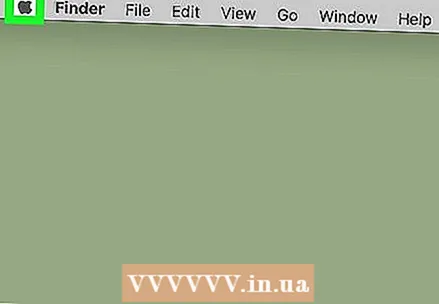 Nyissa meg az Apple menüt
Nyissa meg az Apple menüt 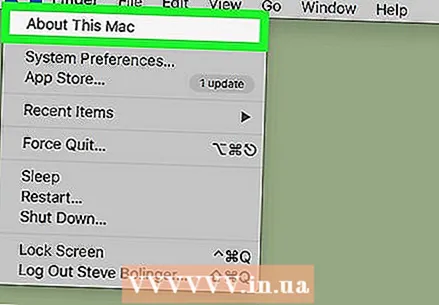 kattintson Erről a Mac-ről. Ez az opció a legördülő menüben található. Most megjelenik egy előugró ablak.
kattintson Erről a Mac-ről. Ez az opció a legördülő menüben található. Most megjelenik egy előugró ablak.  kattintson Rendszer áttekintő .... Ez az opció a About About Mac ablak alján található. Amikor ezt megteszi, egy új ablak nyílik meg.
kattintson Rendszer áttekintő .... Ez az opció a About About Mac ablak alján található. Amikor ezt megteszi, egy új ablak nyílik meg. - A macOS régebbi verzióiban kattintson a gombra Több információ… ebben az ablakban.
 Bontsa ki a "Hardver" cím alatt található részt. Ehhez kattintson a jobbra mutató háromszögre
Bontsa ki a "Hardver" cím alatt található részt. Ehhez kattintson a jobbra mutató háromszögre  Keresse meg a "Bluetooth" alcímet. Keresse meg a "Hardver" cím alatt a "Bluetooth" alcímet. Ennek az alcímnek a hardveropciók listájának tetején kell lennie.
Keresse meg a "Bluetooth" alcímet. Keresse meg a "Hardver" cím alatt a "Bluetooth" alcímet. Ennek az alcímnek a hardveropciók listájának tetején kell lennie. - Ha itt nem lát "Bluetooth" alcímet, akkor a Mac gépén nincs beépített Bluetooth.
 Ellenőrizze, hogy a Mac rendelkezik-e Bluetooth-kapcsolattal. Amikor megjelenik a "Bluetooth" alcím, kattintson rá egyszer a kiválasztásához. Ha a fejlécre kattintás után a képernyő jobb oldalán látja a Bluetooth információkat, a Mac beépített Bluetooth-t tartalmaz. Ha nem, akkor nem használhatja a Bluetooth-ot a Mac számítógépén.
Ellenőrizze, hogy a Mac rendelkezik-e Bluetooth-kapcsolattal. Amikor megjelenik a "Bluetooth" alcím, kattintson rá egyszer a kiválasztásához. Ha a fejlécre kattintás után a képernyő jobb oldalán látja a Bluetooth információkat, a Mac beépített Bluetooth-t tartalmaz. Ha nem, akkor nem használhatja a Bluetooth-ot a Mac számítógépén.
3/3-as módszer: Linux alatt
 Nyissa meg a terminált. Kattintson vagy kattintson duplán a Terminal alkalmazás ikonjára. Ez úgy néz ki, mint egy fekete négyzet, benne fehér "> _".
Nyissa meg a terminált. Kattintson vagy kattintson duplán a Terminal alkalmazás ikonjára. Ez úgy néz ki, mint egy fekete négyzet, benne fehér "> _". - A Linux legtöbb verziójában rá is kattinthat Alt+Ctrl+T. hogy megnyissa a Terminál ablakot.
 Írja be a parancsot a Bluetooth kereséséhez. Írja be a következő parancsot, és nyomja meg az gombot ↵ Enter:
Írja be a parancsot a Bluetooth kereséséhez. Írja be a következő parancsot, és nyomja meg az gombot ↵ Enter: sudo lsusb | grep Bluetooth
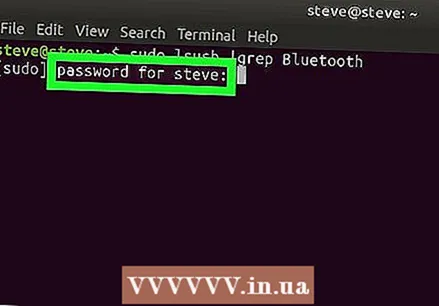 Írd be a jelszavad. Amikor a rendszer kéri, írja be a számítógépére való bejelentkezéshez használt jelszót. Ezután nyomja meg a gombot ↵ Enter.
Írd be a jelszavad. Amikor a rendszer kéri, írja be a számítógépére való bejelentkezéshez használt jelszót. Ezután nyomja meg a gombot ↵ Enter.  Nézze meg az eredményeket. Ha a következő sorban egy Bluetooth-eszköz nevét és gyártóját látja, akkor a Bluetooth telepítve van a számítógépére.
Nézze meg az eredményeket. Ha a következő sorban egy Bluetooth-eszköz nevét és gyártóját látja, akkor a Bluetooth telepítve van a számítógépére. - Ha egy üres sor jelenik meg, nincs telepítve Bluetooth a számítógépére.
- Vegye figyelembe, hogy a Linux egyes verziói nem támogatják a beépített Bluetooth adaptereket.
Tippek
- Ha számítógépe nem rendelkezik beépített adapterrel, a Bluetooth használatához USB-csatlakozással ellátott Bluetooth-adaptert helyezhet a számítógépébe.
Figyelmeztetések
- A Linux nem mindig ismeri fel a Bluetooth adaptereket és hardverkulcsokat, különösen, ha régebbi típusú számítógéped van.